Данный сервер содержит в себе самые последние файлы прошивки. Вы можете скачать файл операционной системы маршрутизатора с сайта ftp://ftp.dlink.ru или с dlink.ru. Первый вариант был придуман, для более простого способам найти самую последнюю версию прошивки. Но для обычного пользователя могут возникнуть трудности в поиске. В статье я покажу два способа обновления.
Для начала нам нужно узнать полное название передатчику и аппаратную версию. Для этого заглядываем под корпус и смотрим на этикетку. У меня маршрутизатор D-Link DIR-615, аппаратной версии B2.


Скачиваем файл прошивки
Первый способ

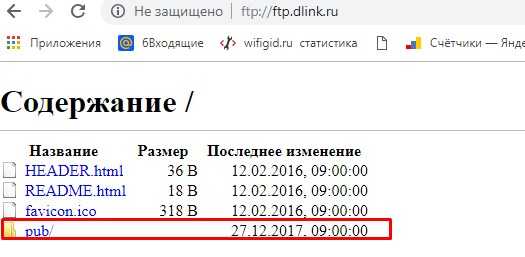
- Заходим на сайт «D-Link FTP» (ссылка указана в начале сайта). Заходим в раздел «Pub».

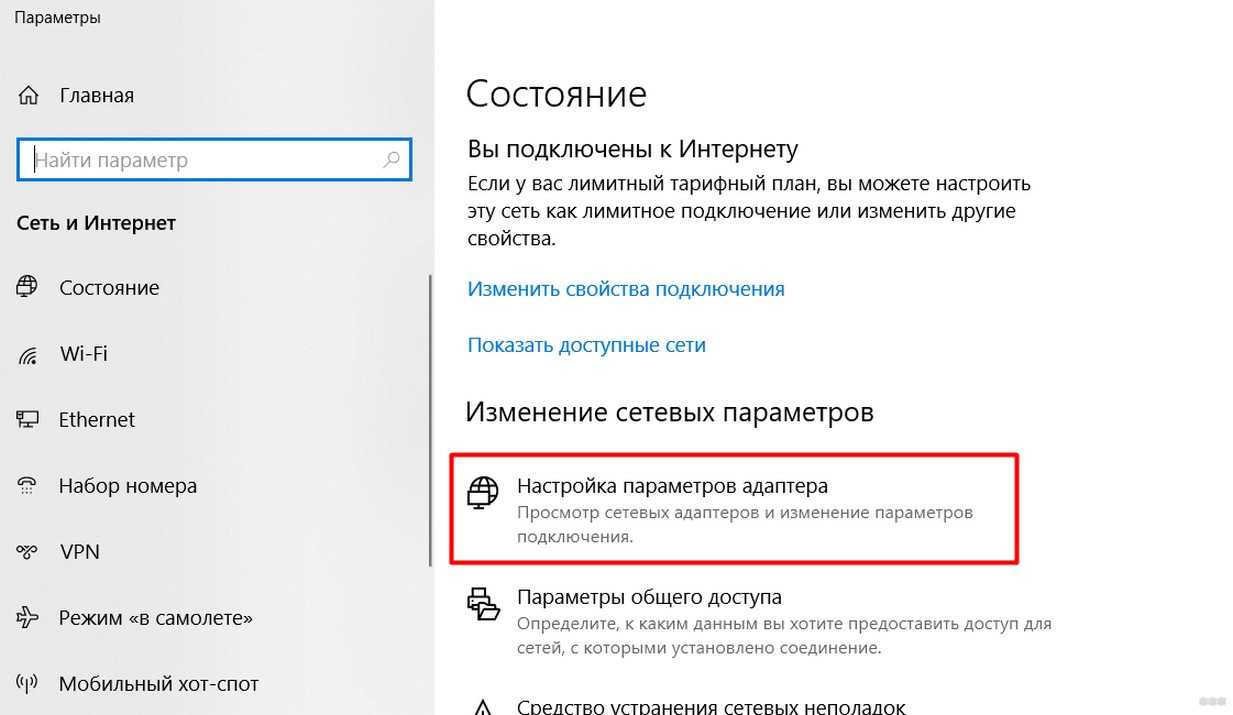
- Далее находим свой аппарат. У меня это роутер, поэтому перехожу в раздел «Router».

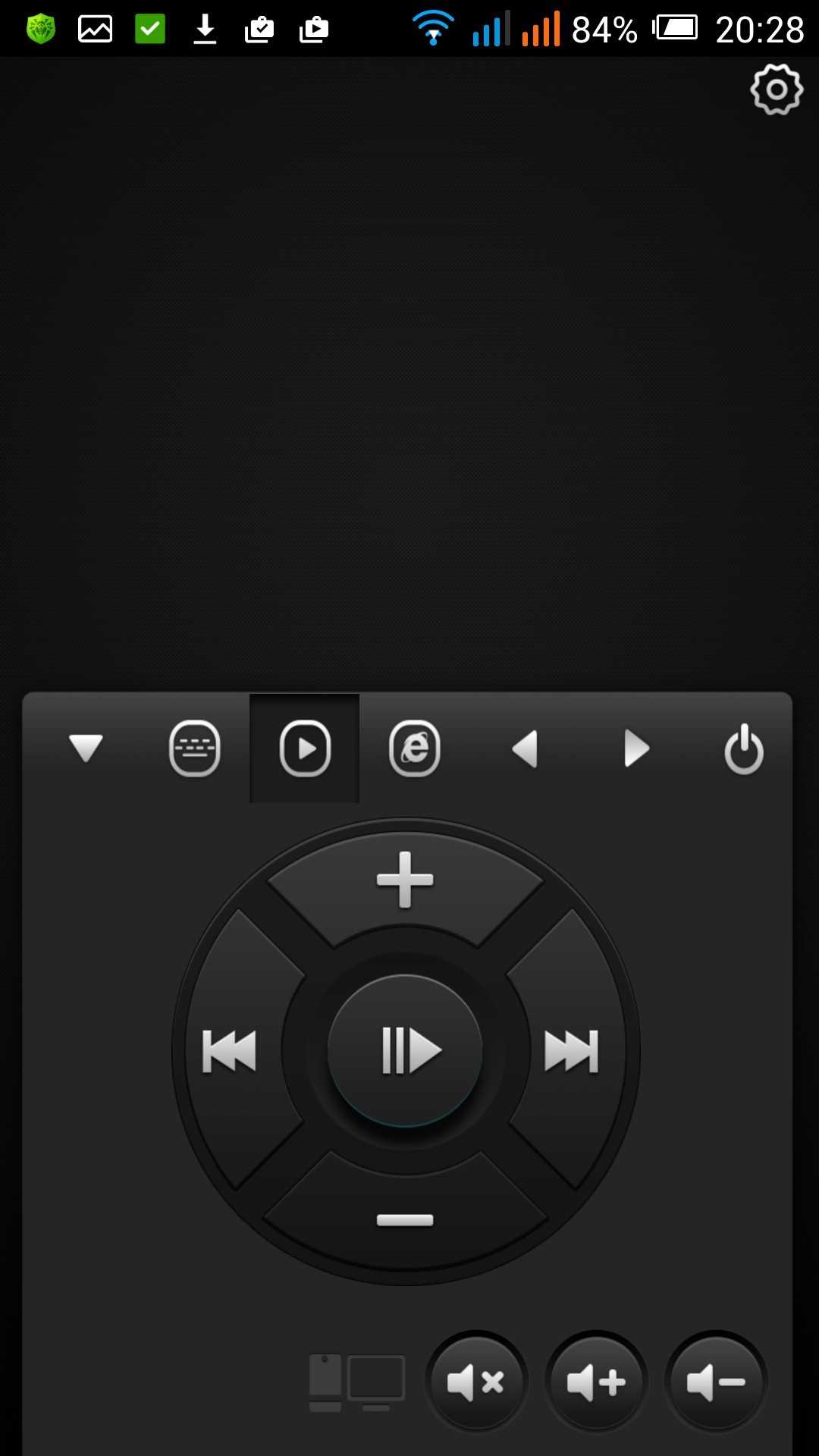
- Теперь находим свой аппарат,

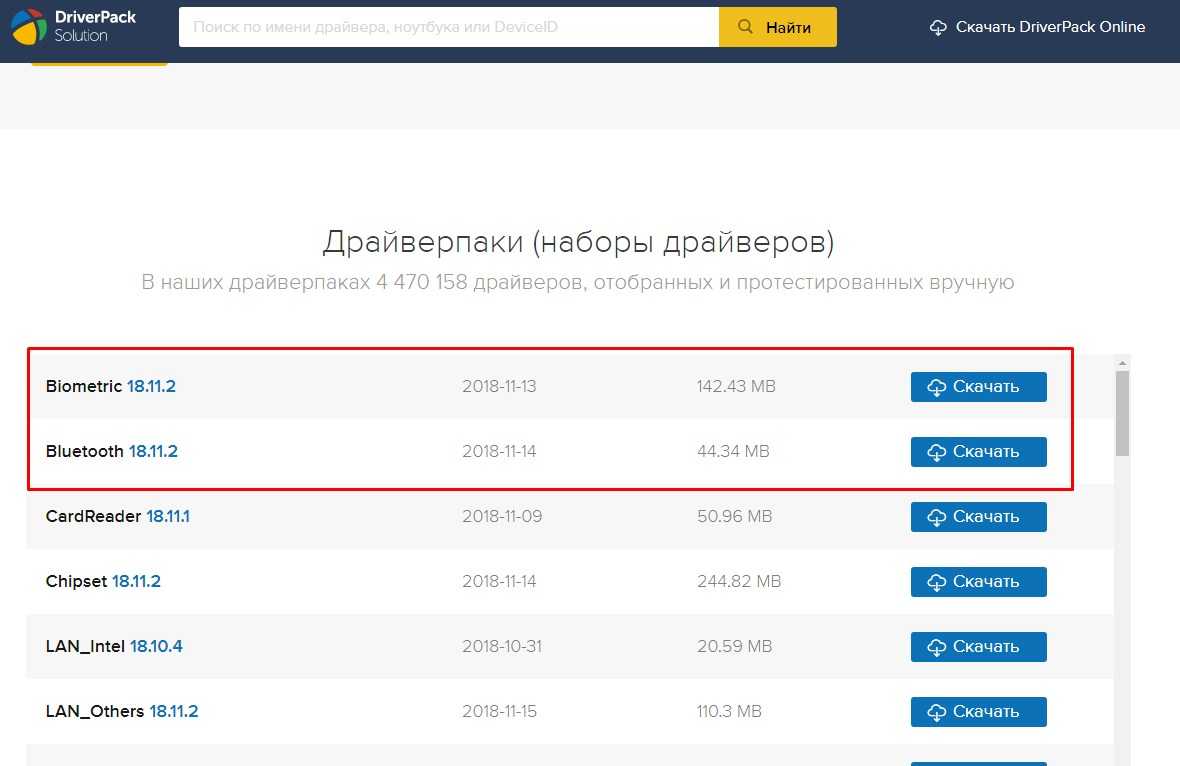
- В папке нас интересует раздел «Firmware»,

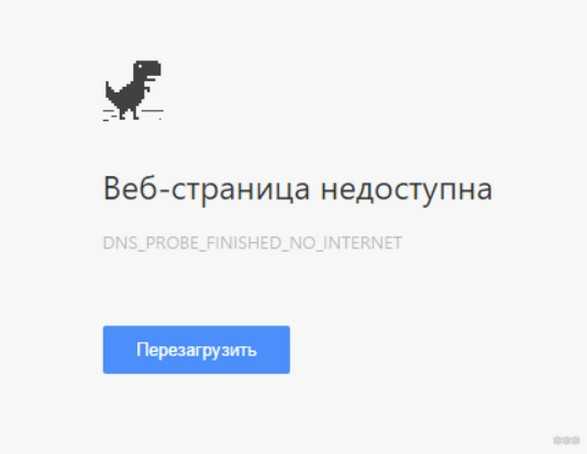
- Теперь находим «Rev» с нужной буквой и переходим в папку,


- Нам нужен файл с расширением «bin». У меня старая моделька, поэтому я нажимаю на папку «Old».

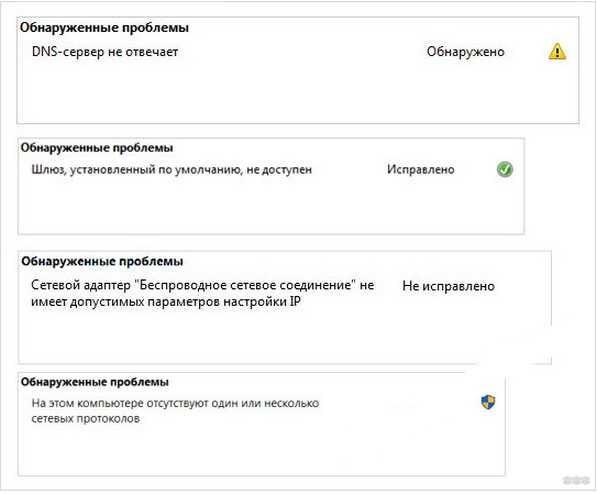
- Смотрим по дате релиза и скачиваем самую последнюю.
Второй способ

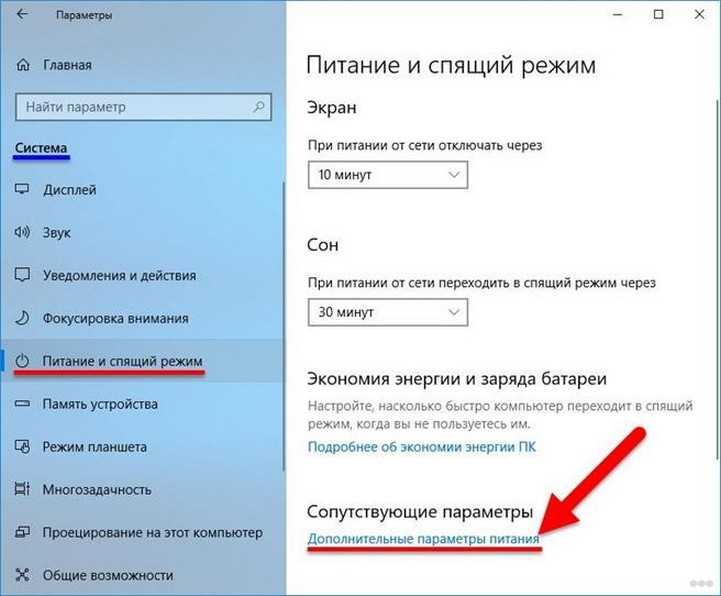
В верхнем меню нажимаем «Продукты и решения». Далее нажимаем на название аппарата и выбираем ваш роутер. В разделе «Загрузки» и будут файлы ОС. Я для своей старой аппаратной версии здесь не нашёл файл прошивки. Некоторые модели вообще убирают из производства, поэтому «bin» с операционной системы устройства можно найти только на FTP сервере.
Как обновить ОС?

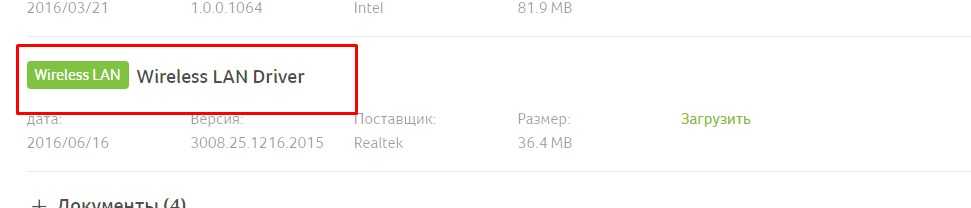
В новой версии Web-интерфейса перейдите в «Расширенные настройки» в разделе «Система» найдите «Обновление ПО». Далее нажимаем «Обзор» и выберите скаченный ранее файл прошивки.

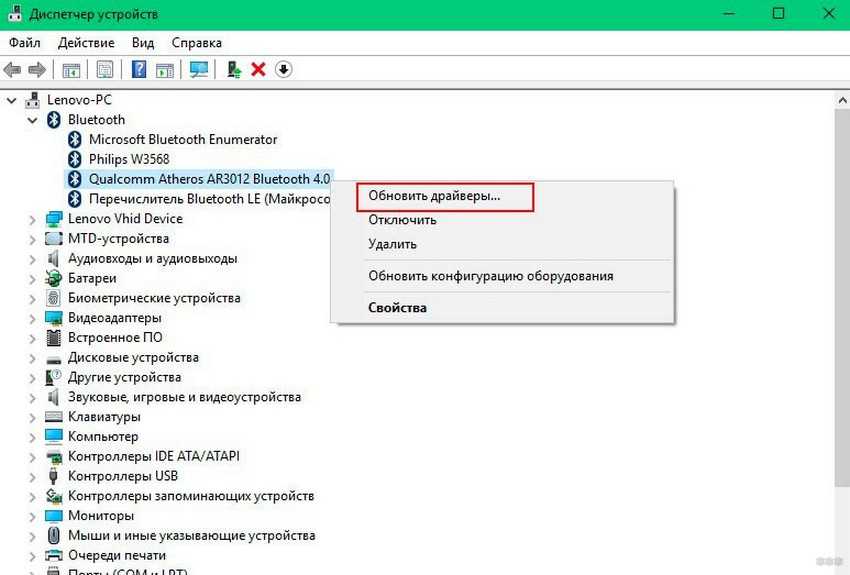
На старой версии: «Система» «Обновление ПО» и нажимаем «Обзор». Все также как на новых передатчиках. Также чуть ниже вы можете ввести FTP адрес ftp://ftp.dlink.ru и нажать «Проверить обновления». Когда прошивка начнёт устанавливаться дождитесь окончания. Не выключайте и не выдергивайте роутер из сети.
Проблемы после прошивки
Если у вас возникнут какие-то проблемы после «апгрейда» операционной системы, то скорее всего вы скачали не ту версию или запутались с аппаратными версиями маршрутизаторов. Это может проявляться по-разному. У некоторых отключается Wi-Fi или к нему вообще невозможно подключиться.
В таком случае нужно сбросить роутер до заводской настройки. Для этого находим кнопку «Reset» и зажимаем её на 15 секунд. Если у вас старая модель, придётся подождать минуты 2, пока система переустановится. После этого придётся настраивать его заново в частности интернет и Wi-Fi. Инструкцию по настройке всех моделей можно найти у нас на портале. Для этого введите полное название модели в поисковую строку нашего сайта и действуйте согласно инструкциям.